スポンサーリンク
iPhoneからウォレットアプリ「Kyash(キャッシュ)」に登録して、アカウントを作成する手順を紹介します。
「割り勘に使うから」「集金をKyashでしたいから」といった理由で紹介されることも多いKyashですが、一般的な「個人間送金」、であったり、お店での支払いの2%がキャッシュバックされるプリペイドカードとして利用できる点などが特徴です(※クレジットカードとほぼ同じ見た目の、『リアルカード』と呼ばれる、本物のカードを発行してもらうことが可能です。ただし、それを発行せずとも『バーチャルカード』というアプリがカード代わりです、という使い方もできます。割り勘だけなら『バーチャルカード』で十分で、『リアルカード』の発行は不要です)。
スポンサーリンク
Kyashをダウンロード・インストールする
まず最初に、App Storeから「Kyash(キャッシュ)」アプリをダウンロード・インストールします。
次のリンクからAppStoreを開いて、「入手(インストール)」をタップします。
Kyashに新規登録する
インストール完了後、アプリを開いたらまず最初に「会員登録は1分で完了!」という画面が表示されます。
Facebookログイン用のボタンと、メールアドレス登録で始められるボタンがありますが、Facebookアカウントが何らかの理由でロックされるなどしてログインできなくなるリスクを考えて、今回は「メールアドレスで始める」をタップしました(※後から追加でFacebook連携の設定ができます):
すると「会員登録」画面が表示されるので、「本名」「ユーザー名」「メールアドレス」「パスワード」を入力して「次へ」をタップしました(※偽名でもいい?と思うかもしれませんが、ここでは本当の本名を入力します):
「本名の確認」という確認ダイアログが表示されるので、本名が正しく入力できていることを確認して、「はい」をタップします:
本名の確認
ご本人様の本名で間違いありませんか?
本名が正しく登録されていない場合、お客様の安全のためにご利用を一時的に制限させていただくことがございます。
[修正する] [はい]
次に「生まれた年」を入力して「次へ」をタップします(※なお「生まれた年が必要な理由は?」には「お客様の安心・安全なご利用のためにご登録をお願いしております。正しい情報をご入力ください。この情報は他のユーザーには公開されません」とだけ表示され、具体的にどう使うのかはよく分かりませんでした):
次に「電話番号登録」という画面が表示されるので、「携帯電話番号」を入力して「登録」をタップしました(※「携帯電話番号が必要な理由は?」には「本人確認と不正使用防止のため、電話番号のSMS(ショートメッセージサービス)を利用して認証を行います。他のユーザーに公開されることはありません。登録後、SMSで届いた認証番号を入力して登録を完了してください」と表示されました。しかし「必要な理由」の説明は冒頭14文字「本人確認と不正使用防止のため」であり、こちらもあまり詳しい説明はしていません):
すると「SMS認証」という画面が表示されるので、SMSでメッセージアプリなどに届いた「認証番号6桁」を入力します。6桁目を入力すると自動的に次へ進みます(※SMSは今回050の番号から届き、「認証番号: 123456 この番号をKyashアプリの画面で入力して下さい。番号の有効期限は3分です。」という形式でした):
バーチャルカードの発行
すると続いて「カードを選択」という画面が表示されます。
ひとまず割り勘などで「今すぐ使う」ことを想定して、「バーチャルカード」をタップしました(※リアルカードは後からの発行もできます):
カードを選択
審査不要、年会費無料のVisaカード
バーチャルカード
ネットでのお買い物専用
今すぐ発行できる
[発行はこちら]
リアルカード
ネットのお買い物はもちろん
実店舗でのお買い物もできる
[申込み・有効化はこちら]
※バーチャルカード発行後でもリアルカードの申し込みができます
「バーチャルカード発行」という画面が表示されるので、「バーチャルカード発行」ボタンをタップしました:
バーチャルカード発行
Amazon、メルカリ、iTunesなど世界中のネットショップで使えるVisaカードです。
2%還元
発行は1タップで完了
[バーチャルカード発行]
すると「発行しました」という画面がすぐに表示されます。「OK」をタップして閉じます。
新規登録作業完了
こうして、新規登録作業が完了し、Kyashによる送金が可能となりました。
自動チャージ設定をする
次に、クレジットカードを登録して、自動チャージ(送金する際に不足分を自動的にクレジットカードから引き出す)を設定します。
※クレジットカードを持っていない場合は、コンビニからのチャージなどを利用して、手動チャージするようにしてください。VISAとMastercardブランドのクレジットカードしか登録できないため、JCBやアメリカン・エキスプレスのクレジットカードしか持っていない場合も同様です。
まずKyashのホーム画面で「自動チャージ設定」をタップします:
すると「自動チャージ用カード」という設定画面が表示されるので、「カードの登録へ進む」をタップします:
こうして表示された「登録」画面に対して、「カード番号(Visa/Mastercard)」「カード名義人」「有効期限」「セキュリティコード」を入力して、「登録」ボタンをタップしました:
「カード名義人の確認」というダイアログが表示されるので、表示されている内容を確認して「登録」をタップしました。
「読み込み中」がしばらく表示された後「完了しました」画面が表示されて、クレジットカードの登録および、自動チャージの設定が有効になりました。
スポンサーリンク

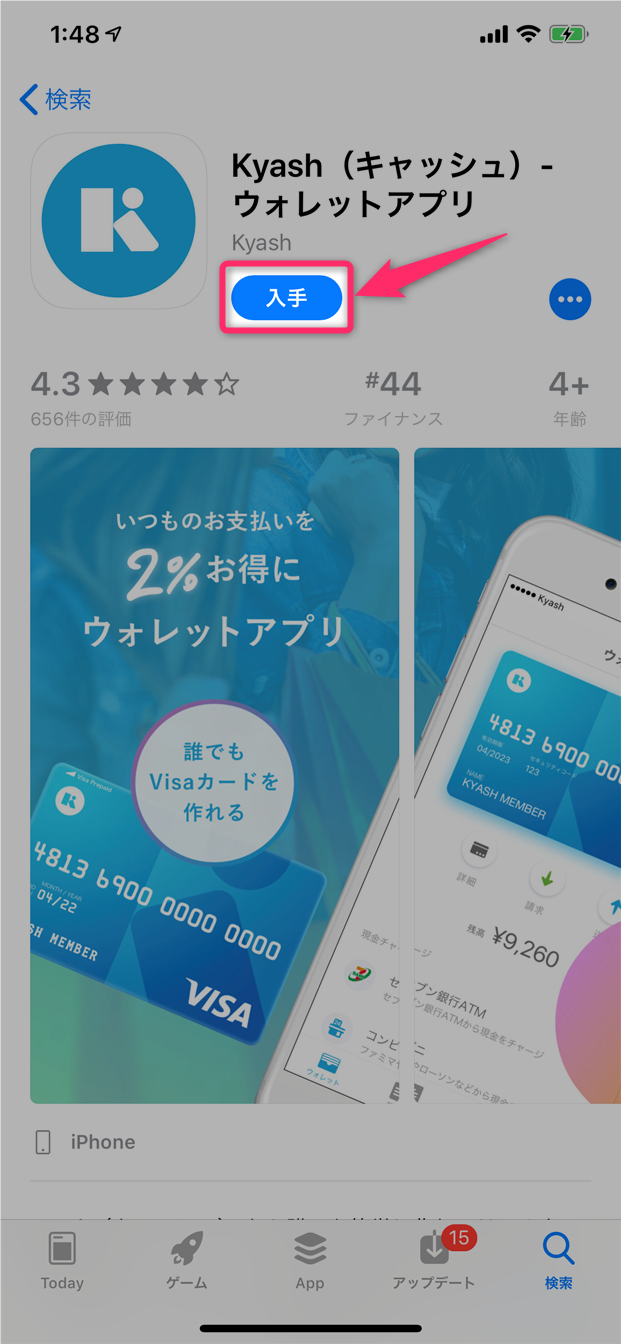
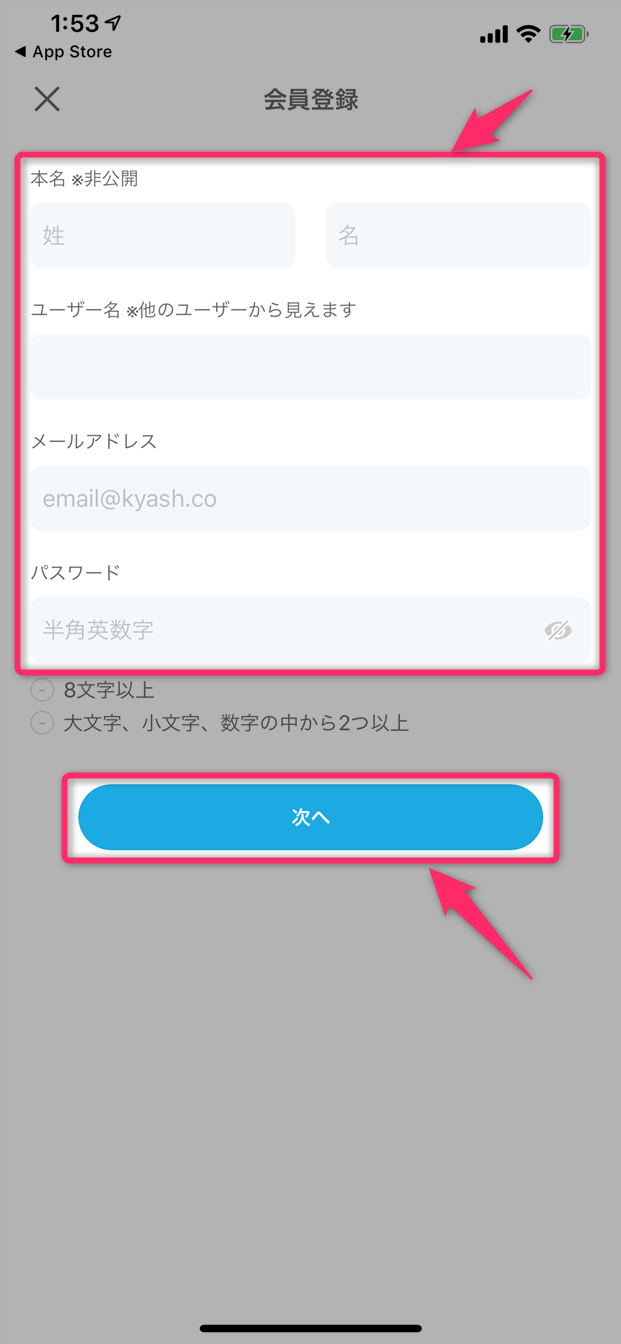
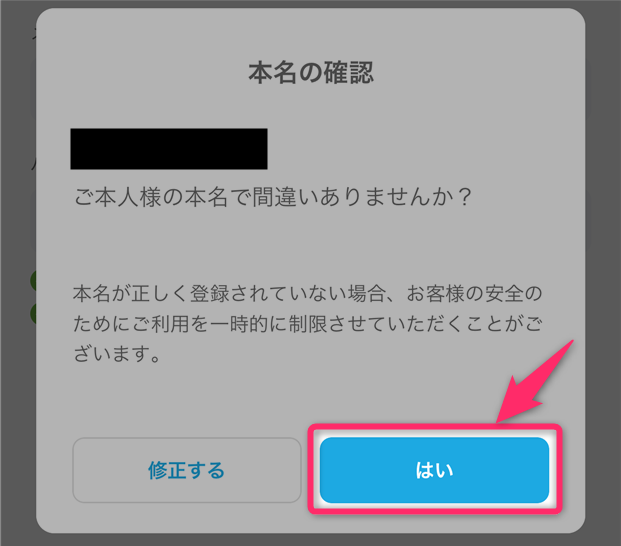
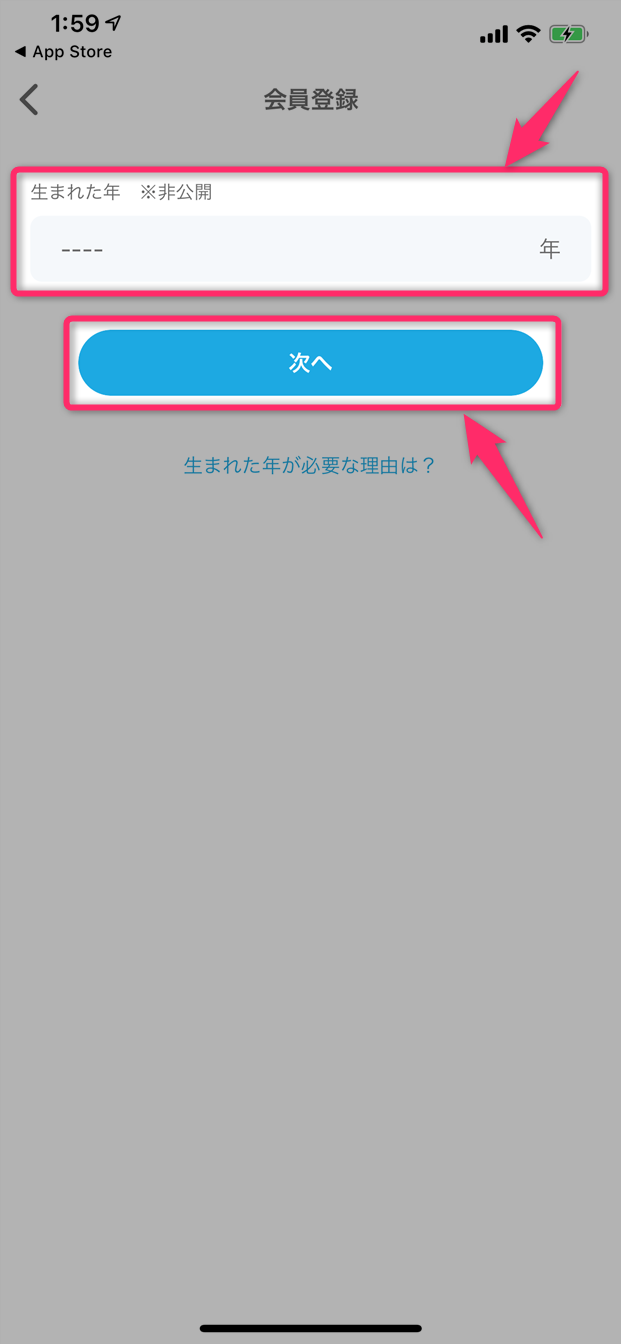
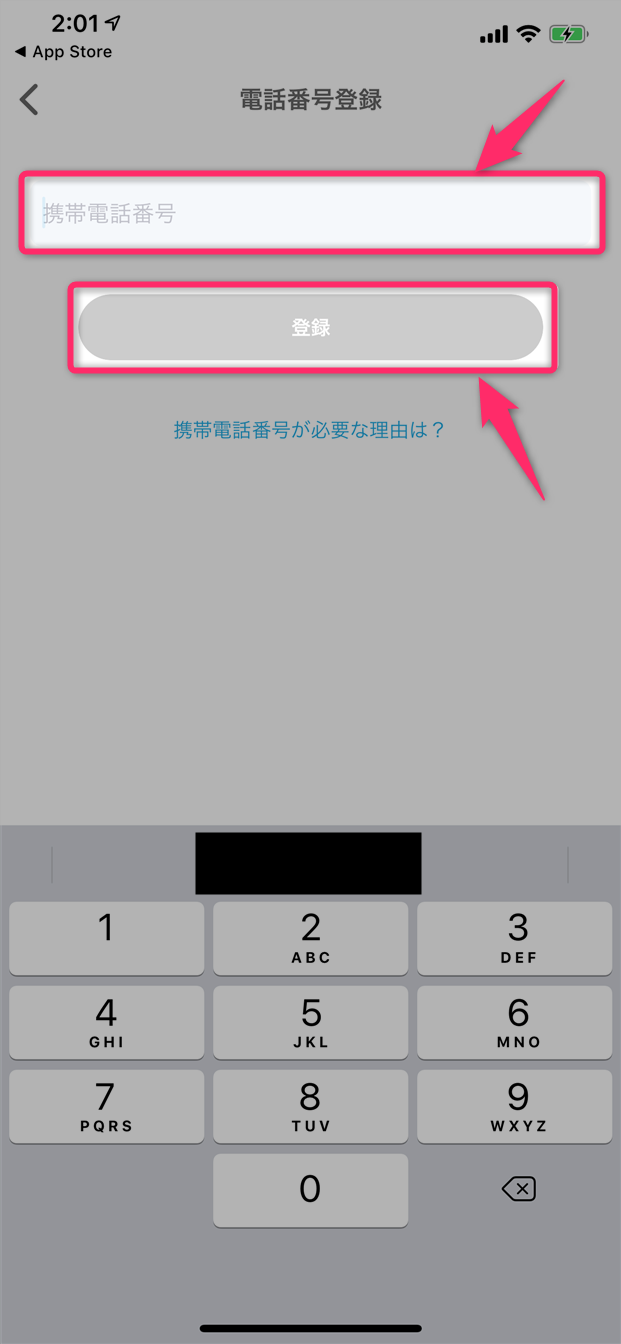
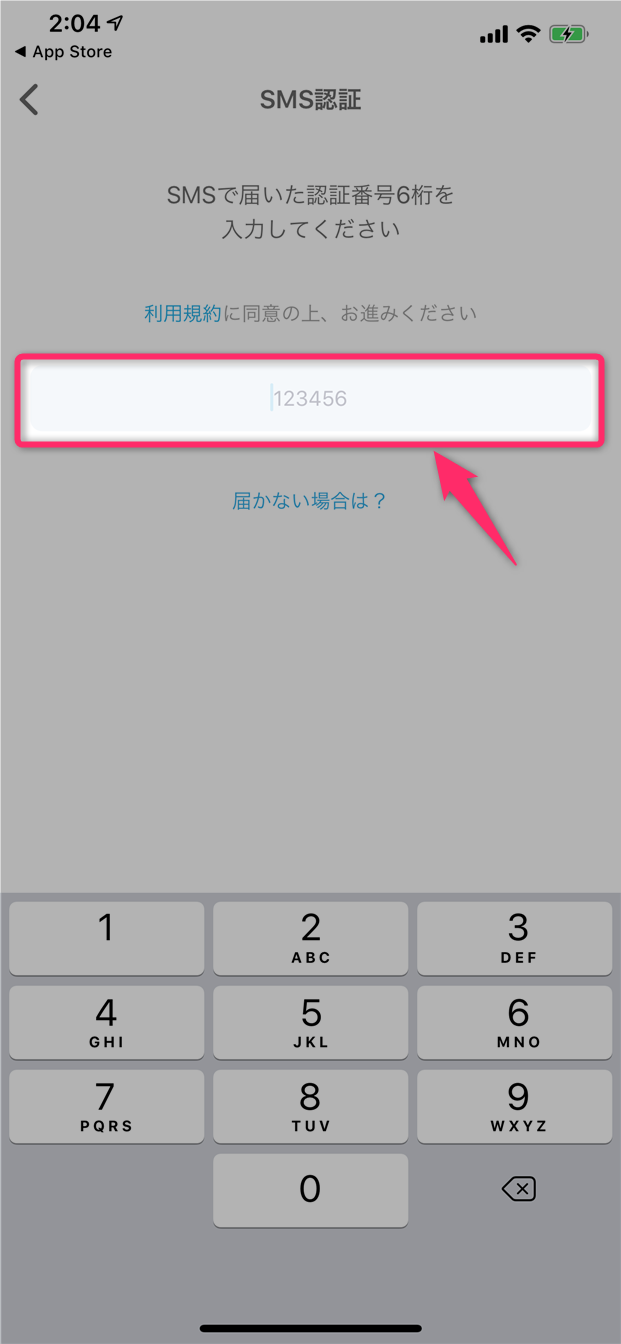

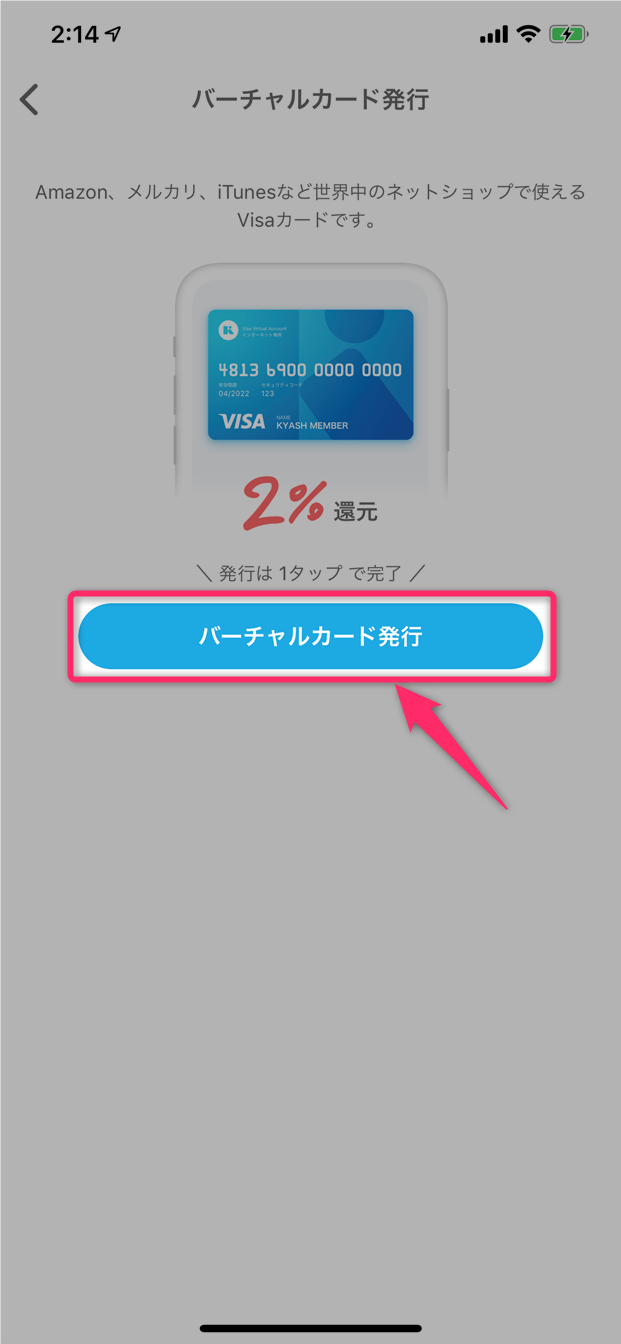
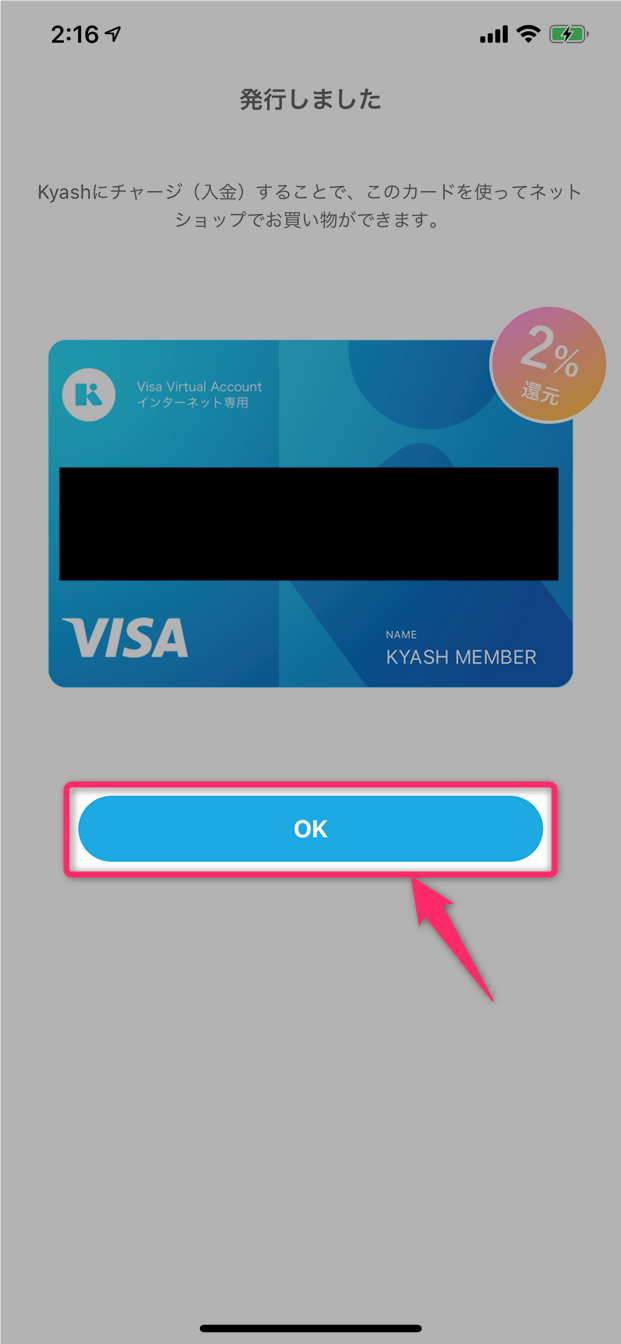
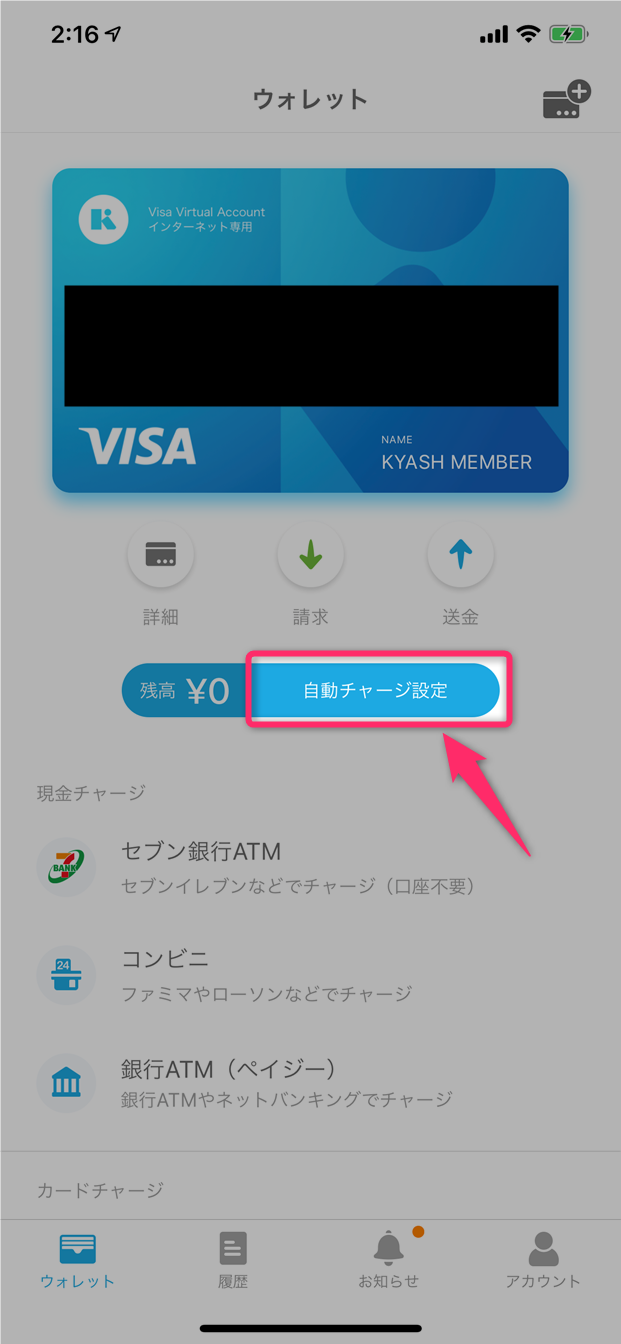
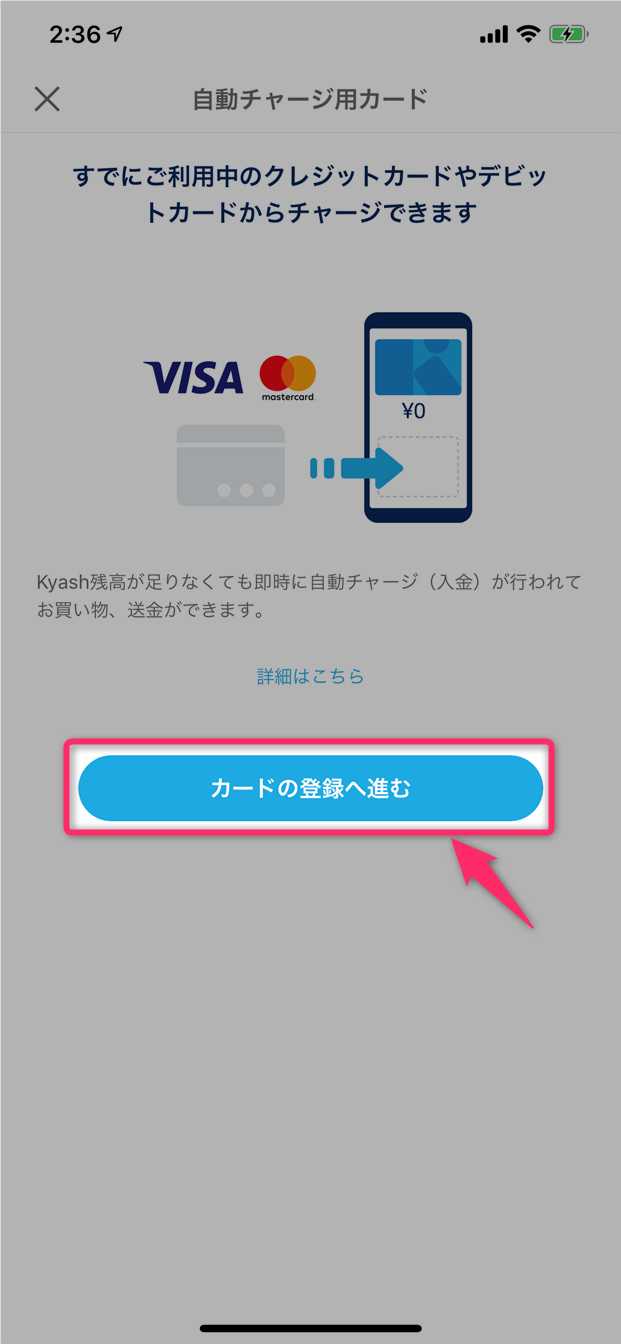
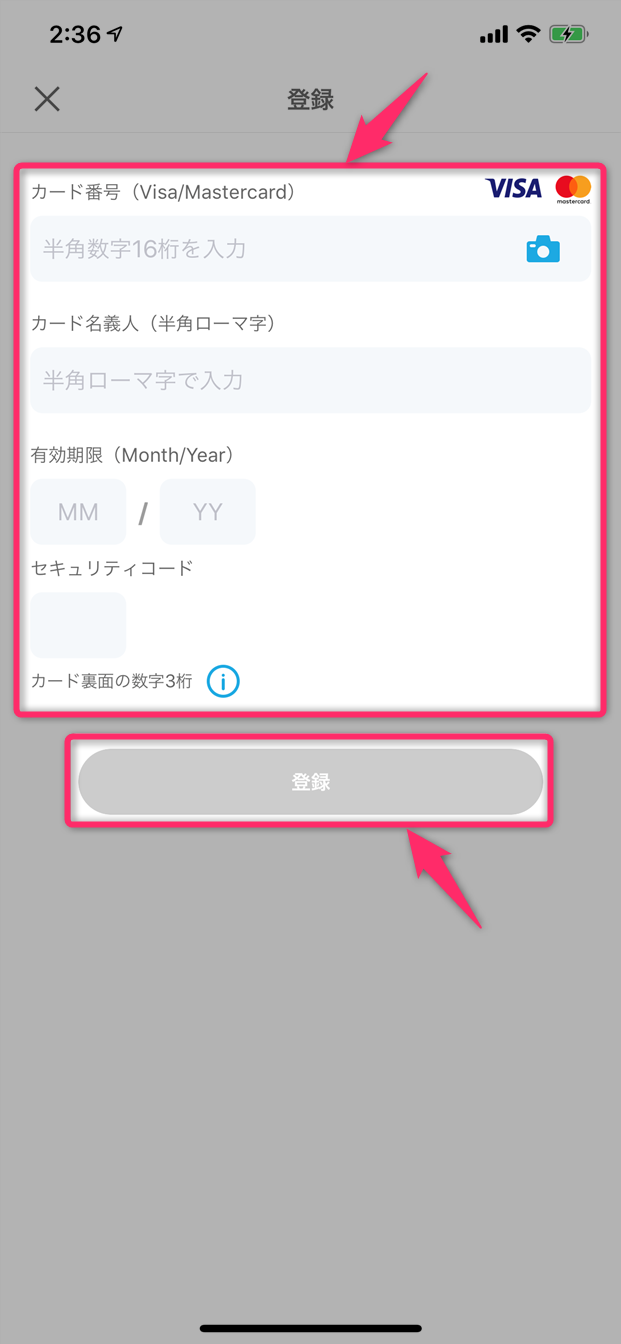
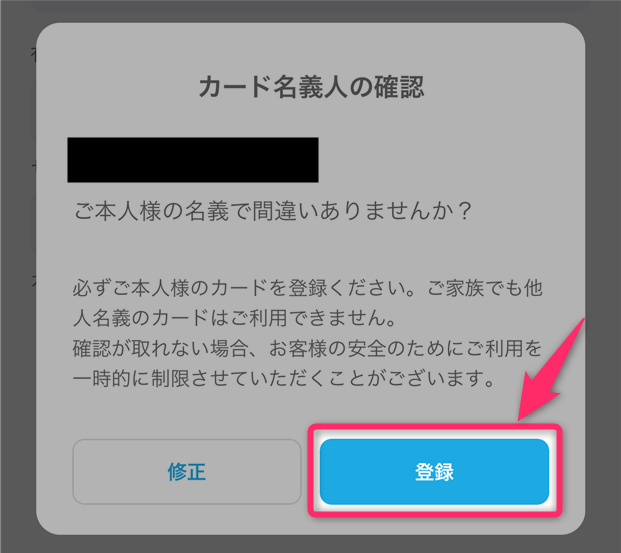
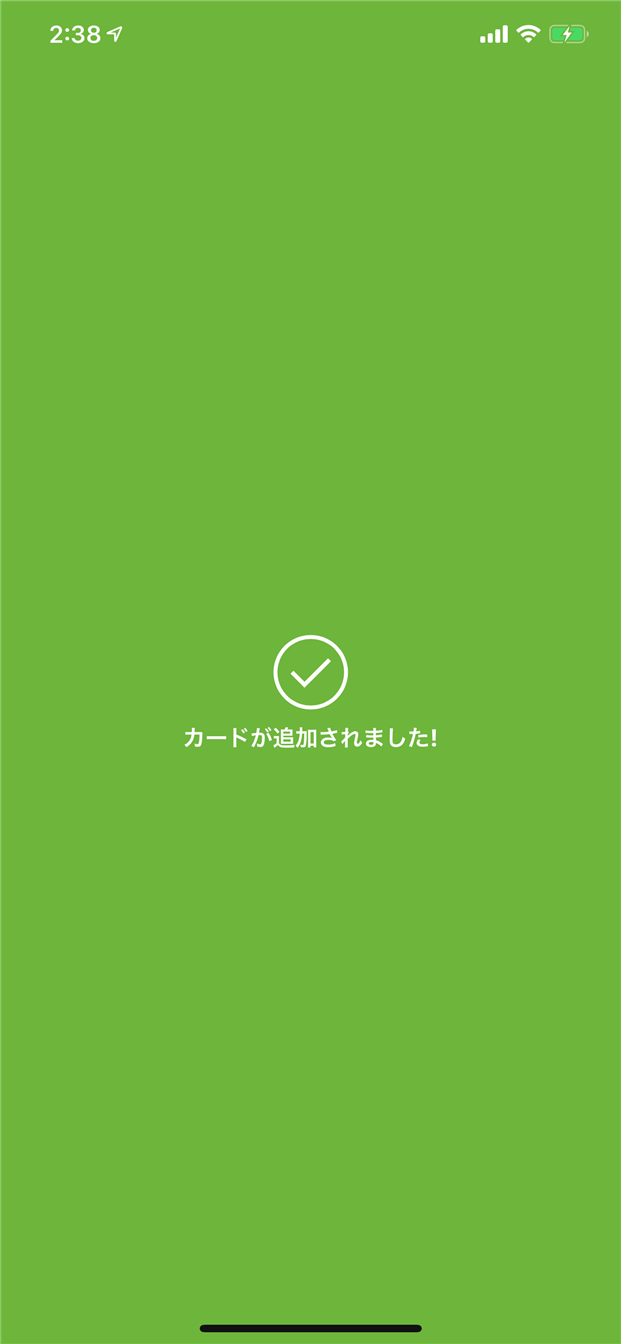
スポンサーリンク